

炫龙耀9000拥有着15.6英寸显示屏,是一款兼顾便携性的时尚型游戏本产品,在散热设计上,这款产品也做的非常不错。配置上,采用了英特尔第七代酷睿i7处理器以及性能级独立显卡,能够满足用户们日常娱乐使用需求。那么这款炫龙耀9000笔记本如何一键U盘装Win10系统?今天快启动小编为大家带来炫龙耀9000笔记本U盘装Win10系统的详细教程。

第一步:制作u盘启动盘
1、准备一个容量8G大的U盘,不建议使用4G以下的U盘,因为我们稍后还要拷贝一个系统镜像到U盘,容量太小会装不下。
2、到快启动官网下载一个U盘启动盘制作工具
3、将U盘制作成快启动U盘启动盘,步骤参考:u盘启动盘制作教程
4、下载一个win10系统镜像,然后将其拷贝到制作好的快启动U盘启动盘中,PS:不要直接将系统下载到u盘中,要先下载到电脑中,再拷贝进U盘中,否则容易导致装机失败。
第二步:设置u盘启动
1、了解电脑的相关快捷键
2、将快启动u盘启动盘连接电脑,开始设置u盘启动,步骤可参考:炫龙笔记本怎么进bios设置u盘启动?
第三步:进pe一键安装win10系统
1、成功设置U盘启动后会直接进入快启动win10pe,如图所示:
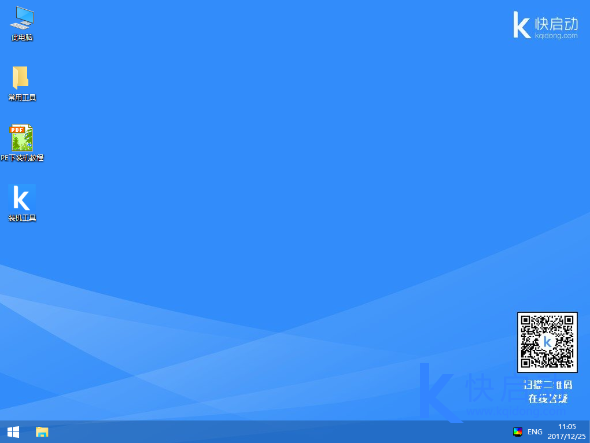
2、进入pe界面后,在弹出的快启动pe装机工具中选择win10系统镜像文件,接着选择系统盘,这里以C盘为例,点击“一键安装”,如图所示:
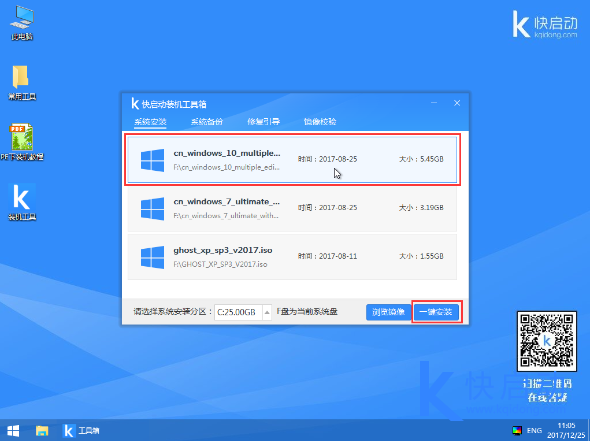
3、之后,我们只需等待系统释放完成,如图所示:
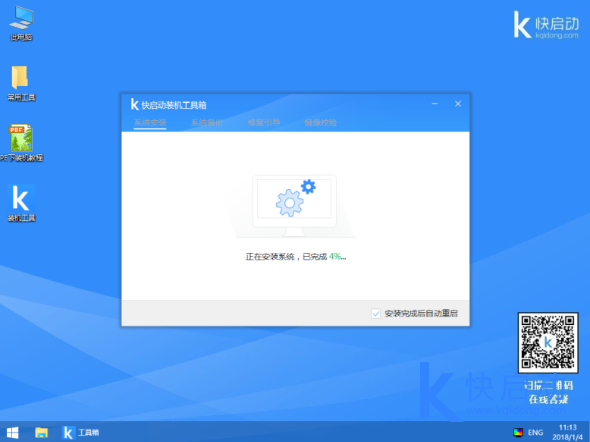
4、等系统释放完成后,重启电脑,等待系统设置完成我们就可以使用win10系统了,如图所示:
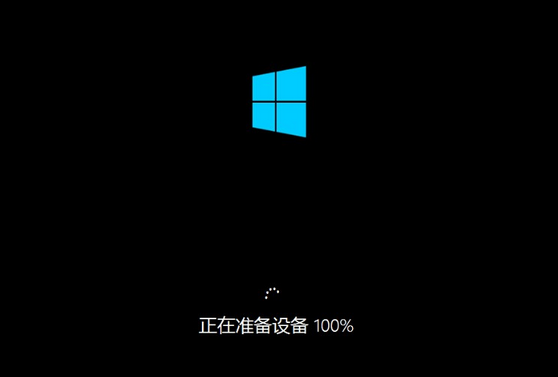
以上就是炫龙耀9000笔记本一键U盘装Win10图文教程,如果用户需要使用U盘装系统却不了解,可以多关注快启动,还有更多装机教程。
相关阅读:
Copyright 2013-2018 快启动(www.kqidong.com) 厦门帝易鑫软件科技有限公司 联系方式:kqidong@kqidong.com 闽ICP备16017506号-3 All Rights Reserved Power by DedeCms
快启动提供盘装系统怎么装和u盘启动盘制作工具软件以及u盘装系统教程,让您轻松安装电脑系统。





